Sony ericsson W980 User Manual [ro]

Draft for Sony Ericsson Internal Use Only - PA2
Vă mulţumim că aţi achiziţionat un telefon Sony Ericsson W980
Walkman®. Beneficiaţi de multe ore de audiţie muzicală – până
la 8000* de piese muzicale – şi un sunet cât mai apropiat de
înregistrarea originală.
Pentru conţinut suplimentar al telefonului, mergeţi la
www.sonyericsson.com/fun.
Înregistraţi-vă acum pentru a obţine o suită de instrumente,
stocare interactivă gratuită, oferte speciale, ştiri şi competiţii
la www.sonyericsson.com/myphone.
Pentru asistenţă privind produsul, mergeţi la
www.sonyericsson.com/support.
*Sunt luate în considerare fişiere codate eAAC+
This is the Internet version of the User's guide. © Print only for private use.

Draft for Sony Ericsson Internal Use Only - PA2
Accesorii – Mai mult pentru telefonul dvs.
Difuzor activ MAS-100
Casetă de protecţie cu difuzor
încorporat şi antenă radio FM: Aduceţi
şi difuzaţi muzică în spaţii deschise.
Set difuzor-microfon
Bluetooth™ pentru maşină
HCB-105
O soluţie portabilă pentru Mâini libere
de utilizat în maşină.
Stativ pentru muzică MDS-65
Proiectat pentru sunet rafinat.
Aceste accesorii se achiziţionează separat,
dar este posibil să nu fie disponibile pe orice
piaţă. Pentru a vedea gama completă, mergeţi
la www.sonyericsson.com/accessories.
This is the Internet version of the User's guide. © Print only for private use.
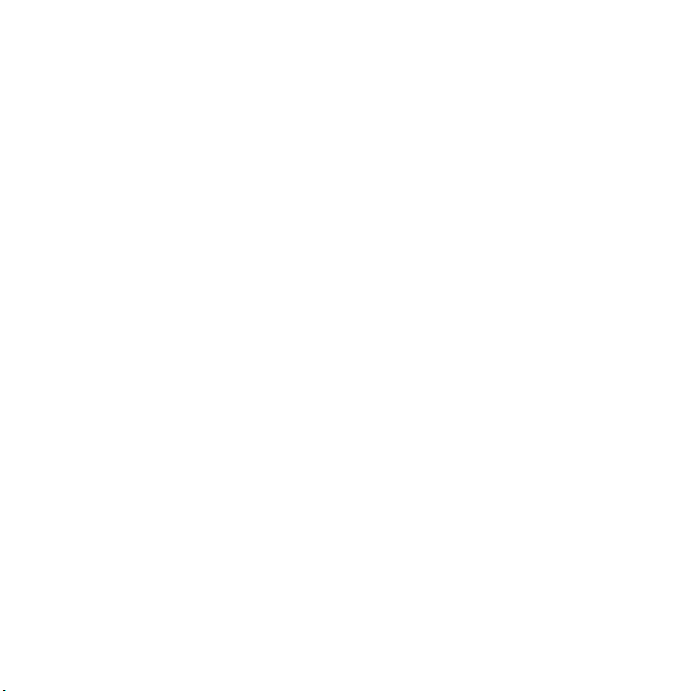
Cuprins
Noţiuni de bază .................. 6
Asamblare......................................... 6
Pornirea telefonului........................... 7
Ajutor ................................................ 8
Încărcarea bateriei ............................ 8
Prezentare generală a telefonului......... 9
Când telefonul este închis .............. 11
Când telefonul este deschis ........... 12
Navigarea........................................ 14
Memoria.......................................... 15
Limba din telefon ........................... 15
Introducerea textului....................... 15
Walkman® ........................ 17
Set Mâini libere stereo portabil ...... 17
Aplicaţia de redare Walkman®....... 17
PlayNow™ ...................................... 21
TrackID™........................................ 22
Muzică şi clipuri video
în mod interactiv ............................. 22
Aplicaţia de redare video................ 22
Radio ............................................. 23
MusicDJ™ ...................................... 23
Înregistrarea sunetului .................... 24
Transferarea şi tratarea
conţinutului ....................... 25
Tratarea conţinutului din telefon.........25
Trimiterea unui conţinut către alt
telefon............................................. 25
Transferarea conţinutului
către şi de la un computer.............. 25
Utilizarea cablului USB ................... 26
Numele telefonului.......................... 27
Utilizarea tehnologiei
Bluetooth™ fără fir ......................... 28
Copie de rezervă şi restaurare........ 29
Apelarea ........................... 31
Efectuarea şi primirea apelurilor .........31
Persoane de contact ..................... 33
Listă apeluri .................................... 37
Apelare rapidă ................................ 37
Poştă vocală ................................... 38
Control vocal ................................. 38
Mai mult de un singur apel ............. 39
Apelare restricţionată...................... 41
Durata şi costul apelurilor............... 43
Afişarea sau ascunderea
numărului dvs. de telefon .............. 43
Lucrul cu imagini ............ 43
Taste pentru vizor şi aparatul foto....... 43
Utilizarea aparatului foto ................ 44
Opţiuni suplimentare
la aparatul foto................................ 44
Vizualizarea şi etichetarea
imaginilor ........................................ 45
PhotoDJ™ şi VideoDJ™................. 47
Lucrul cu jurnale Web..................... 47
Imprimarea fotografiilor .................. 48
This is the Internet version of the User's guide. © Print only for private use.
1Cuprins

Schimbul de mesaje ......... 49
Mesaje de tip text ........................... 49
Mesaje ilustrate............................... 50
Opţiuni pentru mesaje .................... 50
Şabloane......................................... 51
Mesaje vocale ................................ 51
Email (poştă electronică) ................ 51
Prietenii mei .................................... 53
Informaţii zonale şi în celulă ........... 55
Internet .............................. 55
Marcaje .......................................... 55
Istoricul paginilor ............................ 56
Opţiuni suplimentare
pentru browser ............................... 56
Securitate pe Internet
şi certificate ................................... 57
Fluxuri Web .................................... 57
Sincronizarea ................... 59
Sincronizarea utilizând
un computer ................................... 59
Sincronizarea utilizând
un serviciu din Internet ................... 60
Alte caracteristici .............. 62
Mod pentru zbor ............................ 62
Serviciul de actualizări ................... 62
Servicii de orientare ........................ 63
Alarme ............................................ 64
Calendar ........................................ 65
Note ............................................... 66
Activităţi ......................................... 67
Profiluri............................................ 67
Ora şi data ..................................... 68
Temă .............................................. 68
Aspectul meniului principal............. 68
Tonuri de apel ................................ 68
Orientarea ecranului ....................... 69
Jocuri ............................................. 69
Aplicaţii .......................................... 69
Blocări............................................. 70
Remedierea unor
probleme .......................... 72
Probleme frecvente ........................ 72
Mesaje de eroare ............................ 75
Informaţii importante ....... 76
Instrucţiuni pentru utilizare
sigură şi eficientă ........................... 78
Garanţie limitată.............................. 83
FCC Statement ............................... 85
Declaration of Conformity
for W980 ........................................ 86
Index ................................. 87
2 Cuprins
This is the Internet version of the User's guide. © Print only for private use.
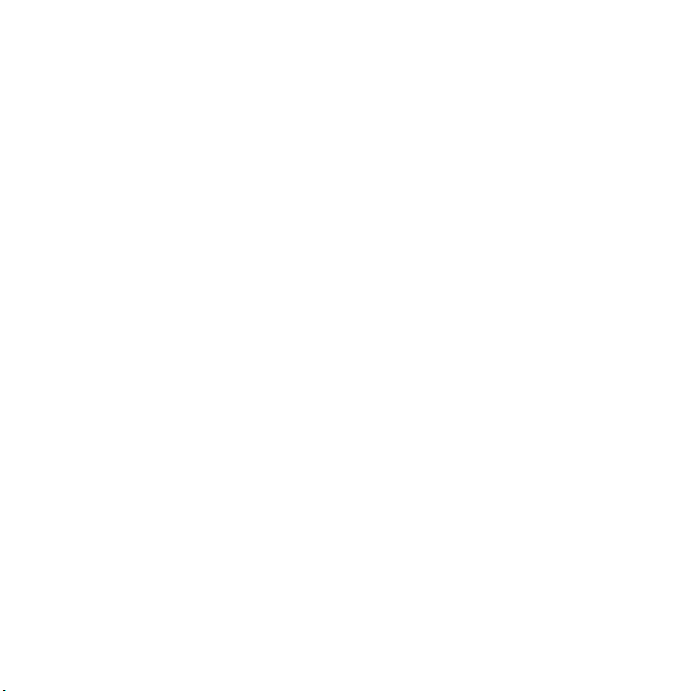
Sony Ericsson W980 Walkman®
UMTS HSDPA 2100 GSM EDGE 850/900/1800/1900
Acest Ghid al utilizatorului este publicat de
Sony Ericsson Mobile Communications AB sau
de firma locală afiliată, fără a implica vreo garanţie.
Îmbunătăţirile, precum şi modificările la acest
Ghid al utilizatorului impuse de erorile tipografice,
de inexactităţile privind informaţiile curente sau de
perfecţionarea programelor şi/sau echipamentului,
pot fi efectuate de Sony Ericsson Mobile
Communications AB în orice moment şi fără
notificare. Aceste modificări vor fi totuşi încorporate
în noile ediţii ale acestui Ghid al utilizatorului.
Toate drepturile rezervate.
©Sony Ericsson Mobile Communications AB, 2008
Numărul publicaţiei: 1211-3729.1
Vă rugăm să reţineţi:
Unele dintre serviciile descrise în acest Ghid
al utilizatorului nu sunt acceptate de toate reţelele.
Acest lucru este valabil şi pentru numărul
internaţional GSM de urgenţă, 112.
Luaţi legătura cu operatorul reţelei sau cu furnizorul
de servicii, dacă nu sunteţi sigur că puteţi utiliza un
anumit serviciu.
Vă rugăm să citiţi capitolele cu Informaţii
importanţe înainte de a utiliza telefonul mobil.
Telefonul dvs. mobil are capacitatea de a descărca,
stoca şi redirecţiona conţinut suplimentar,
de exemplu, tonuri de apel. Utilizarea unui
astfel de conţinut poate fi limitată sau interzisă
ca urmare a drepturilor unor terţe părţi, incluzând
dar nelimitându-se la restricţia rezultată din
legile aplicabile privind drepturile de autor. Nu
Sony Ericsson, ci dumneavoastră sunteţi răspunzător
pentru conţinutul suplimentar pe care îl descărcaţi în
telefon sau îl redirecţionaţi din telefonul mobil. Înainte
de a utiliza conţinutul suplimentar, verificaţi că acest
conţinut pe care intenţionaţi să-l utilizaţi are licenţă
corespunzătoare sau este autorizat în alt mod.
Sony Ericsson nu garantează acurateţea, integritatea
sau calitatea nici unui conţinut suplimentar, nici
a conţinutului de la o terţă parte. În nicio situaţie
Sony Ericsson nu va fi făcut răspunzător pentru
utilizarea nepotrivită a conţinutului suplimentar sau
a conţinutului de la o terţă parte.
Smart-Fit Rendering este o marcă comercială sau
o marcă comercială înregistrată a firmei ACCESS
Co., Ltd.
Bluetooth este o marcă comercială sau o marcă
comercială înregistrată a firmei Bluetooth SIG Inc.
şi utilizarea acestei mărci de către Sony Ericsson se
face sub licenţă.
Sigla transparentă a identităţii, SensMe, PlayNow,
MusicDJ, PhotoDJ, TrackID şi VideoDJ sunt mărci
comerciale sau mărci comerciale înregistrate ale
firmei Sony Ericsson Mobile Communications AB.
TrackID™ este autorizată de Gracenote Mobile
MusicID™. Gracenote şi Gracenote Mobile
MusicID sunt mărci comerciale sau mărci
comerciale înregistrate ale firmei Gracenote, Inc.
WALKMAN este o marcă comercială sau o marcă
comercială înregistrată a firmei Sony Corporation.
Lotus Notes este o marcă comercială sau o marcă
comercială înregistrată a firmei International
Business Machines Corporation.
Sony este o marcă comercială sau o marcă
comercială înregistrată a firmei Sony Corporation.
Google™ şi Google Maps™ sunt mărci comerciale
sau mărci comerciale înregistrate ale firmei
Google, Inc.
SyncML este o marcă comercială sau o marcă
comercială înregistrată a firmei Open Mobile
Alliance LTD.
Ericsson este o marcă comercială sau o marcă
comercială înregistrată a firmei Telefonaktiebolaget
LM Ericsson.
Adobe Photoshop Album Starter Edition este
o marcă comercială sau o marcă comercială
înregistrată a firmei Adobe Systems Incorporated
în Statele Unite şi/sau în alte ţări.
This is the Internet version of the User's guide. © Print only for private use.
3
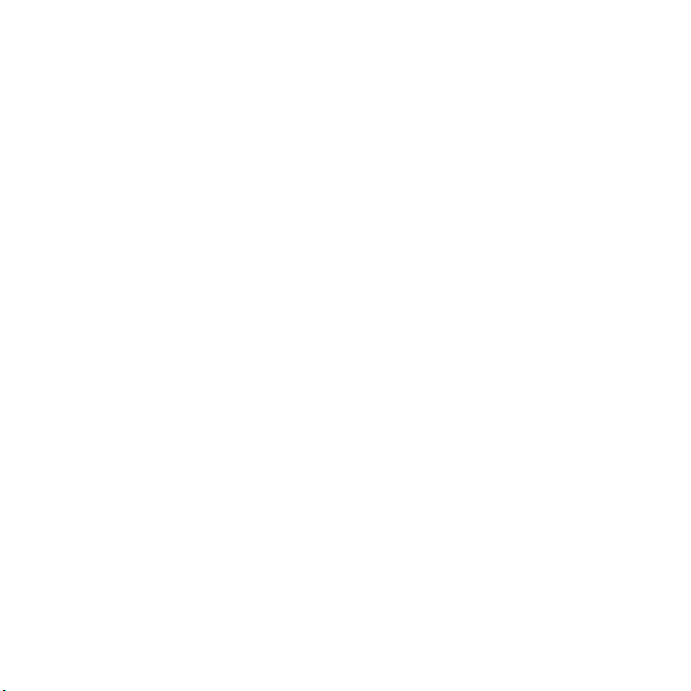
Microsoft, ActiveSync, Windows, Outlook şi Vista
sunt mărci comerciale înregistrate sau mărci
comerciale ale firmei Microsoft Corporation
în Statele Unite şi/sau în alte ţări.
T9™ Text Input este o marcă comercială sau
o marcă comercială înregistrată deţinută de Tegic
Communications. T9™ Text Input deţine licenţă
pe baza unuia sau mai multora dintre următoarele:
Pat. S.U.A. nr. 5.818.437, 5.953.541, 5.187.480,
5.945.928 şi 6.011.554; Pat. Canada nr. 1.331.057,
Pat. Marea Britanie nr. 2238414B; Pat. standard
Hong Kong nr. HK0940329; Pat. Republica
Singapore nr. 51383; Pat. Euro. nr. 0 842
463(96927260.8) DE/DK, FI, FR, IT, NL, PT, ES, SE,
GB şi a altor patente care sunt în curs de brevetare
în întreaga lume.
Acest produs este protejat prin anumite drepturi de
proprietate intelectuală ale Microsoft. Utilizarea sau
distribuirea unei astfel de tehnologii în afara acestui
produs este interzisă în absenţa unei licenţe de la
Microsoft.
Proprietarii conţinutului utilizează tehnologia de
gestionare a drepturilor digitale Windows Media
(WMDRM) pentru a proteja proprietatea intelectuală
a acestuia, inclusiv drepturile de autor. Acest
dispozitiv utilizează software WMDRM pentru a
accesa conţinut protejat WMDRM. Dacă softwareul WMDRM nu reuşeşte să protejeze conţinutul,
proprietarii conţinutului pot solicita firmei Microsoft
să revoce abilitatea software-ului de a utiliza
WMDRM pentru redarea sau copierea conţinutului
protejat. Revocarea nu afectează conţinutul
neprotejat. Când descărcaţi licenţe pentru conţinut
protejat, sunteţi de acord că Microsoft poate
include o listă de revocare împreună cu licenţele.
Proprietarii conţinutului vă pot solicita să faceţi
un upgrade WMDRM pentru a accesa conţinutul
lor. Dacă refuzaţi un upgrade, nu veţi fi în stare să
accesaţi un conţinut care necesită acel upgrade.
Java şi toate mărcile comerciale şi
simbolurile bazate pe Java sunt mărci comerciale
sau mărci comerciale înregistrate ale firmei Sun
Microsystems, Inc. în S.U.A. şi în alte ţări.
Acord de licenţă la utilizatorul final pentru Sun™
Java™ J2ME™.
Acest produs deţine licenţă pe baza licenţelor de
portofoliu pentru patent de vizualizare MPEG-4
şi AVC pentru uz personal şi necomercial al
unui consumator, în scop de (i) codare video
în conformitate cu standardul de vizualizare
MPEG-4 („video MPEG-4”) sau standardul AVC
(„video AVC”) şi/sau (ii) decodare video MPEG-4
sau AVC, video care a fost codat de un consumator
implicat într-o activitate personală şi necomercială
şi/sau a fost obţinut de la un furnizor video autorizat
cu licenţă MPEG LA de a furniza video MPEG-4
şi/sau video AVC. Nu se acordă şi nu se transferă
nicio licenţă în scopul altor utilizări. Informaţii
suplimentare, inclusiv cele privitoare la utilizări
de promovare, de uz intern sau comerciale şi de
obţinere a licenţei, pot fi obţinute de la MPEG LA,
L.L.C. Consultaţi http://www.mpegla.com.
Tehnologia de decodare audio MPEG Layer-3
deţine licenţă de la Fraunhofer IIS şi Thomson.
Limitări: Software-ul este informaţie confidenţială
cu drept de autor al firmei Sun şi dreptul asupra
tuturor copiilor este păstrat de firma Sun şi/sau de
cei care îi asigură licenţele. Clientul nu va modifica,
decompila, dezasambla, decripta, extrage sau
efectua alte operaţiuni inverse asupra Softwareului. Software-ul nu poate fi închiriat, transferat sau
concesionat, nici în întregime nici parţial.
Reglementări la export: Acest produs, inclusiv orice
software sau date tehnice care sunt conţinute în
acesta sau care însoţesc produsul, pot fi subiect
al legilor S.U.A. privind controlul exporturilor,
incluzând aici Decretul guvernului S.U.A.
privind exporturile şi reglementările asociate
şi programele de sancţiuni ale S.U.A. administrate
de Biroul pentru Controlul activelor străine din
Departamentului Trezoreriei S.U.A. şi în plus, pot fi
4
This is the Internet version of the User's guide. © Print only for private use.
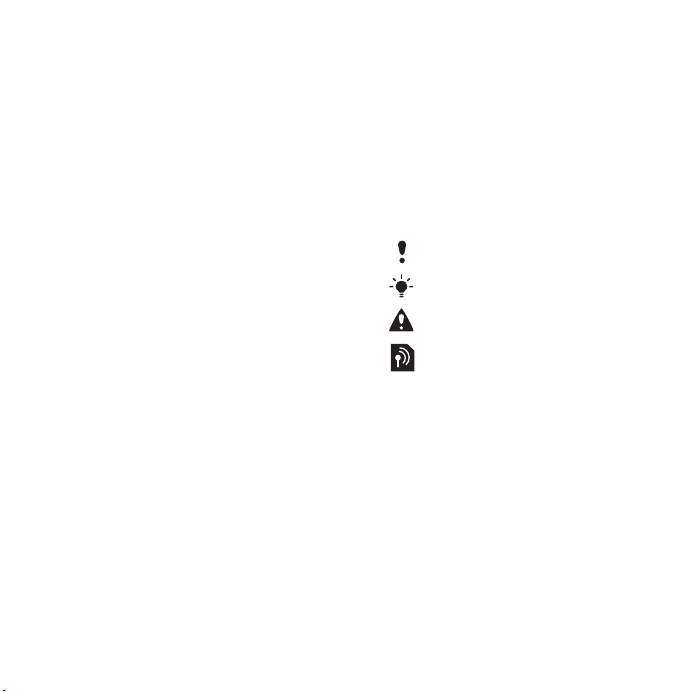
subiectul reglementărilor de export sau import din
alte ţări. Utilizatorul şi orice deţinător al produsului
sunt de acord să se conformeze strict tuturor
acestor reglementări şi recunosc faptul că le revine
responsabilitatea de a obţine orice licenţe necesare
pentru exportul, reexportul sau importul acestui
produs. Fără nicio limitare, acest produs, inclusiv
orice software conţinut de acesta, nu pot fi
descărcate sau în alt fel exportate sau reexportate
(i) în, sau către un locuitor sau rezident sau
o entitate din Cuba, Irak, Iran, Coreea de Nord,
Sudan, Siria (care listă poate fi revizuită din
timp în timp) sau către orice ţară care se află
sub embargo S.U.A. asupra mărfurilor; sau
(ii) către orice persoană sau entitate aflată în lista
Departamentului Trezoreriei din S.U.A. cu Persoane
străine concret precizate sau (iii) către orice
persoană sau entitate aflată pe orice altă listă de
interzicere a exporturilor care poate fi actualizată
din timp în timp de Guvernul Statelor Unite,
incluzând dar nelimitându-se la Lista persoanelor
sau a entităţilor contestate de Departamentul
Comerţului din S.U.A. sau Lista de neproliferare
emisă de Departamentul de Stat din Statele Unite.
Drepturi limitate: Utilizarea, duplicarea sau
publicarea de către guvernul Statelor Unite
este supusă limitării aşa cum este stipulat
ferm în Drepturile asupra datelor tehnice şi în
Clauzele pentru software de computer din DFARS
252.227-7013(c) (1) (ii) şi FAR 52.227-19(c) (2),
după cum este cazul.
Alte nume de produse şi firme menţionate în
cuprins pot fi mărcile comerciale ale respectivilor
proprietari.
Drepturile neacordate în mod explicit în cadrul
acestui document sunt rezervate.
Toate ilustraţiile sunt numai în scop de prezentare
şi este posibil să nu descrie cu acurateţe telefonul
de faţă.
Simboluri pentru instrucţiuni
În Ghidul utilizatorului pot să apară
aceste simboluri.
Notă
Sfat
Avertizare
Serviciul sau funcţia depinde de
reţea sau de abonament. Pentru
detalii, contactaţi operatorul
reţelei.
> Pentru defilare şi selectare,
utilizaţi o tastă de selectare
sau de navigare. Consultaţi
Navigarea la pagina 14.
This is the Internet version of the User's guide. © Print only for private use.
5

Noţiuni de bază
Asamblare
Înainte de a începe să utilizaţi telefonul
este necesar să introduceţi cartela
SIM şi bateria.
Pentru a introduce cartela SIM
1 Scoateţi capacul bateriei.
2 Introduceţi prin glisare cartela SIM
în suportul ei, cu contactele aurite
orientate în jos.
6 Noţiuni de bază
This is the Internet version of the User's guide. © Print only for private use.
Pentru a introduce bateria
1 Introduceţi bateria cu eticheta în sus
şi cu conectorii îndreptaţi unul spre
celălalt.
2 Puneţi la loc prin glisare capacul
bateriei.

Pornirea telefonului
Pentru a porni telefonul
telefonul şi scoateţi încărcătorul
înainte de a introduce sau de a scoate
cartela SIM.
Puteţi să salvaţi persoanele de contact
pe cartela SIM înainte de a o scoate din
telefon. Consultaţi Pentru a copia nume
şi numere pe cartela SIM la pagina 35.
Codul PIN
Pentru a activa serviciile din telefon
poate fi necesar un cod PIN (Personal
Identification Number - Număr
personal de identificare). Codul PIN
1 Ţineţi apăsat .
2 Introduceţi codul PIN al cartelei SIM,
dacă este solicitat şi selectaţi OK.
3 Selectaţi o limbă.
4 Selectaţi Contin. pentru a utiliza
expertul de configurare în timp ce sunt
descărcate setările.
Pentru a corecta o greşeală la
introducerea codului PIN, apăsaţi .
Înainte de a opri telefonul este necesar
să reveniţi în regimul de aşteptare.
Cartela SIM
Cartela SIM (Subscriber Identity
Module - Modul de identitate a
abonatului) pe care o obţineţi de la
operatorul reţelei, conţine informaţii
despre abonament. Opriţi întotdeauna
vă este furnizat de operatorul reţelei.
Fiecare cifră a codului PIN apare
ca *, dacă PIN nu începe cu cifre ale
unui număr de urgenţă, de exemplu,
112 sau 911. Puteţi vedea şi apela un
număr de urgenţă fără să introduceţi
codul PIN.
Dacă introduceţi de trei ori la rând
un cod PIN greşit, cartela SIM se
blochează. Consultaţi Blocarea cartelei
SIM la pagina 70.
Regim de aşteptare
După ce aţi pornit telefonul şi aţi
introdus codul PIN, apare numele
operatorului de reţea. Această
vizualizare se numeşte regim
de aşteptare. Acum, telefonul
este pregătit pentru utilizare.
This is the Internet version of the User's guide. © Print only for private use.
7Noţiuni de bază

Ajutor
Pe lângă acest Ghid al utilizatorului,
ghiduri cu Noţiuni de bază şi informaţii
suplimentare sunt disponibile la
www.sonyericsson.com/support.
De asemenea, în telefon sunt
disponibile ajutor şi informaţii.
Pentru a vizualiza sfaturi şi trucuri
1 Din regimul de aşteptare, selectaţi
Meniu > Setări >fila Generale > Expert
configurare.
2 Selectaţi Sfaturi şi trucuri.
Pentru a vizualiza informaţii despre
funcţii
• Defilaţi la o funcţie şi selectaţi Info.,
dacă opţiunea este disponibilă. În
unele cazuri, Info. apare la Opţiuni.
Pentru a vizualiza clipul demonstrativ
despre telefon
• Din regimul de aşteptare, selectaţi
Meniu > Divertisment > Demonstraţie.
Pentru a vizualiza informaţiile
de stare
• Din regimul de aşteptare, apăsaţi tasta
de volum în sus.
Încărcarea bateriei
La cumpărare, bateria telefonului este
parţial încărcată.
Pentru a încărca bateria
1 Conectaţi încărcătorul la telefon.
Încărcarea completă a bateriei
durează aproximativ 2,5 ore. Apăsaţi
o tastă pentru a vizualiza pe ecran.
2 Scoateţi încărcătorul înclinând fişa
în sus.
Aveţi posibilitatea să utilizaţi telefonul în
timpul încărcării. Puteţi încărca oricând
bateria, mai mult sau mai puţin de
2,5 ore. Puteţi întrerupe încărcarea
fără a se deteriora bateria.
8 Noţiuni de bază
This is the Internet version of the User's guide. © Print only for private use.

Prezentare generală a telefonului
1 Cameră pentru apel video
2 Ecran
3 Taste de selectare
4 Tastă de apelare
5 Tasta meniului Activitate
6 Tastă Walkman®
7 Conector pentru încărcător,
set Mâini libere şi cablu USB
8 Cască
9 Tastă de terminare
10 Tasta C (Clear - Golire)
11 Tastă de pornire/oprire
12 Tastă de navigare
This is the Internet version of the User's guide. © Print only for private use.
9Noţiuni de bază

13 Indicator luminos de
sincronizare muzică
14 Tastă externă de navigare
15 Afişaj extern
16 Bec indicator
17 Obiectivul aparatului foto
18 Taste de volum
19 Tastă externă pentru aplicaţii
20 Blocare taste
10 Noţiuni de bază
This is the Internet version of the User's guide. © Print only for private use.

Când telefonul este închis
Când telefonul este închis, sunt
disponibile următoarele aplicaţii:
• Aplicaţia de redare Walkman®
• Regim de aşteptare
• Radio
Pentru a activa afişajul extern
• Dacă telefonul este deschis,
închideţi-l.
• Dacă telefonul este închis, apăsaţi
tasta de volum.
Pentru a bloca sau debloca afişajul
extern
• Glisaţi comutatorul de blocare
atastelor.
Pentru a comuta între aplicaţii
• Apăsaţi .
Pentru a utiliza o aplicaţie
• Apăsaţi tasta externă de navigare.
Reacţie la tasta externă de navigare
Aveţi posibilitatea să setaţi ca telefonul
să emită un sunet sau să vibreze când
apăsaţi tasta externă de navigare.
Pentru a seta reacţia la tasta externă
de navigare
1 Din regimul de aşteptare, selectaţi
Meniu > Setări >fila Sunete & alerte
> Reacţie la tastare > Opţiuni prin
atingere.
2 Selectaţi o opţiune.
This is the Internet version of the User's guide. © Print only for private use.
11Noţiuni de bază

Când telefonul este deschis
Când telefonul este deschis, meniul este disponibil din regimul de aşteptare.
Prezentare generală a meniului
PlayNow™* Internet*
Servicii interactive*
TrackID™
Servicii de orientare
Jocuri
VideoDJ™
PhotoDJ™
MusicDJ™
Control la distanţă
Înregistrare sunet
Demonstraţie
Aparat foto Schimb de mesaje
Radio
Scriere mesaj nou
Primite
Email
Schiţe
De expediat
Mesaje trimise
Mesaje salvate
Prietenii mei*
Apel. poştă vocală
Şabloane
Gestionare mesaje
Setări
Persoane de contact
Eu însumi
Contact nou
Fotografie
Muzică
Video
Jocuri
TV
Fluxuri Web
Setări
12 Noţiuni de bază
This is the Internet version of the User's guide. © Print only for private use.
Divertisment
Media
WALKMAN

Apeluri**
Toate Preluate Formate Pierdute
Setări**
Organizator
Manager fişiere
Alarme
Aplicaţii
Apel video
Calendar
Activităţi
Note
Sincronizare
Contor de timp
Cronometru
Calculator
Memorie coduri
**
Generale
Profiluri
Ora & data
Limbă
Serviciu actualizare
Control vocal
Evenimente noi
Comenzi rapide
Mod pentru zbor
Securitate
Expert configurare
Accesibilitate*
Stare telefon
Resetare generală
* Unele meniuri sunt dependente de operator, reţea şi abonament.
** Puteţi utiliza tasta de navigare pentru a defila de la o filă la alta în submeniuri. Pentru informaţii suplimentare,
consultaţi Navigarea la pagina 14.
Sunete & alerte
Volum semnal apel
Ton de apel
Mod Silenţios
Sonor crescător
Alertă prin vibrare
Alertă mesaj
Reacţie la tastare
Afişare
Tapet
Aspect meniu
Temă
Ecran de pornire
Protector ecran
Dimensiune ceas
Luminozitate
Editare nume linii*
Apeluri
Apelare rapidă
Căutare inteligentă
Transfer apeluri
Comutare la Linia2*
Administrare apeluri
Durată & cost*
Afişare/ascundere nr.
Mâini libere
Răspuns la deschid.
Suport conectare
Bluetooth
USB
Nume telefon
Partajare în reţea
Sincronizare
GestionareDispozitive
Reţele mobile
Comunicaţii de date*
Setări Internet
Setări flux de date
Setări mesaj*
Setări SIP
Accesorii
This is the Internet version of the User's guide. © Print only for private use.
13Noţiuni de bază

Navigarea
Pentru a naviga prin meniurile
telefonului
1 Din regimul de aşteptare, selectaţi
Meniu.
2 Utilizaţi tasta de navigare pentru
avădeplasa prin meniuri.
Pentru a selecta acţiunile de pe
ecran
• Apăsaţi tasta de selectare din stânga,
din centru sau din dreapta.
Pentru a vizualiza opţiunile pentru un
element
• Selectaţi Opţiuni pentru, de exemplu,
editare.
Pentru a termina o funcţie
• Apăsaţi .
Pentru a reveni în regimul de aşteptare
• Apăsaţi .
Pentru a naviga printre elementele
media
1 Din regimul de aşteptare, selectaţi
Meniu > Media.
2 Defilaţi la un element din meniu şi
apăsaţi tasta de navigare spre dreapta.
3 Pentru a reveni, apăsaţi tasta
de navigare spre stânga.
Pentru a şterge elemente
• Apăsaţi pentru a şterge elemente
precum numere, litere, imagini şi sunete.
File
Este posibil să aveţi disponibile nişte
file. De exemplu, Setări conţine file.
Pentru a defila de la o filă la alta
• Apăsaţi tasta de navigare la stânga
sau la dreapta.
Comenzi rapide
Aveţi posibilitatea să utilizaţi
comenzile rapide de la tastatură
pentru a merge direct la unele funcţii.
Pentru a utiliza comenzile rapide ale
tastei de navigare
• Din regimul de aşteptare, apăsaţi
, , sau pentru a ajunge
direct la o funcţie.
14 Noţiuni de bază
This is the Internet version of the User's guide. © Print only for private use.

Pentru a edita o comandă rapidă
atastei de navigare
1 Din regimul de aşteptare, selectaţi
Meniu > Setări > fila Generale
> Comenzi rapide.
2 Defilaţi la o opţiune şi selectaţi Editare.
3 Defilaţi la o opţiune din meniu
şi selectaţi Com.ra.
Comenzile rapide ale meniului
principal
Numerotarea meniurilor începe de la
pictograma din stânga sus şi continuă
pe orizontală, apoi rând după rând pe
verticală.
Pentru a ajunge direct la un meniu
principal
• Din regimul de aşteptare, selectaţi
Meniu şi apăsaţi – , ,
sau .
Aspect meniu trebuie setat pe Grilă.
Consultaţi Pentru a schimba aspectul
meniului principal la pagina 68.
Meniul Activitate
Meniul Activitate vă permite acces
rapid la:
• Evenim. noi – apeluri pierdute
şi mesaje noi.
• Aplicaţii lansate – aplicaţii care
rulează în fundal.
• Com. mele rapide – adăugaţi funcţiile
preferate pentru a le accesa rapid.
• Internet – acces rapid la Internet.
Pentru a deschide meniul Activitate
• Apăsaţi .
Memoria
Aveţi posibilitatea să salvaţi conţinut
în memoria telefonului şi pe cartela
SIM. Imaginile, mesajele de tip text,
mesajele ilustrate şi persoanele de
contact se salvează în memoria din
telefon. Puteţi opta să salvaţi mesajele
de tip text, mesajele ilustrate şi
persoanele de contact pe cartela
SIM. Aveţi posibilitatea să transferaţi
conţinut între telefon şi un computer.
Limba din telefon
Selectaţi limba pe care o veţi utiliza
în telefon.
Pentru a schimba limba telefonului
1 Din regimul de aşteptare, selectaţi
Meniu > Setări >fila Generale > Limbă
> Limba telefonului.
2 Selectaţi o opţiune.
Introducerea textului
Pentru a introduce text, puteţi utiliza
introducerea textului prin tastare
multiplă sau metoda T9™ Text Input
This is the Internet version of the User's guide. © Print only for private use.
15Noţiuni de bază

(Intrare text T9) . Metoda T9 Text
Input (Intrare text T9) utilizează un
dicţionar încorporat.
Pentru a schimba metoda
de introducere a textului
•
Când introduceţi text, ţineţi apăsat .
Pentru a comuta între litere mari şi mici
• Când introduceţi text, apăsaţi .
Pentru a introduce numere
• Când introduceţi text, ţineţi apăsat
pe – .
Pentru a introduce puncte şi virgule
• Când introduceţi text, apăsaţi .
Pentru a introduce un simbol
1 Când introduceţi text, selectaţi Opţiuni
> Adăugare simbol.
2 Defilaţi la un simbol şi selectaţi
Inserare.
Pentru a introduce text utilizând T9™
Text Input (Intrare text T9)
1 Din regimul de aşteptare selectaţi, de
exemplu, Meniu > Schimb de mesaje
> Scriere mesaj nou > Mesaj text.
2 Dacă nu este afişat, ţineţi apăsat
pentru a trece la metoda T9 Text
Input (Intrare text T9).
3 Apăsaţi orice tastă o singură dată,
chiar dacă litera dorită nu este prima
literă de pe acea tastă. De exemplu,
pentru a scrie cuvântul „Jane” apăsaţi
, , , . Scrieţi
cuvântul în întregime înainte
de a vă uita la sugestii.
4 Utilizaţi sau pentru a vizualiza
sugestiile.
5 Apăsaţi pentru a accepta
o sugestie.
Pentru a introduce text utilizând
tastarea multiplă
1 Din regimul de aşteptare selectaţi, de
exemplu, Meniu > Schimb de mesaje
> Scriere mesaj nou > Mesaj text.
2 Dacă este afişat , ţineţi apăsat
pentru a trece la introducerea textului
prin tastare multiplă.
3 Apăsaţi – în mod repetat,
până când apare litera dorită.
4 Când s-a scris un cuvânt, apăsaţi
pentru a adăuga un spaţiu.
Pentru a adăuga cuvinte
la dicţionarul încorporat
1 Când introduceţi text utilizând metoda
T9 Text Input (Intrare text T9), selectaţi
Opţiuni > Ortografie. cuvânt.
2 Scrieţi cuvântul utilizând introducerea
prin tastare multiplă şi selectaţi Inserare.
16 Noţiuni de bază
This is the Internet version of the User's guide. © Print only for private use.

Walkman®
Aveţi posibilitatea să ascultaţi
piese muzicale, cărţi în format audio şi
înregistrări podcast. Utilizaţi aplicaţia
Sony Ericsson Media Manager pentru
a transfera conţinut către şi din
telefon. Consultaţi Transferarea
conţinutului către şi de la un computer
la pagina 25 pentru a obţine informaţii
suplimentare.
Set Mâini libere stereo portabil
Pentru a utiliza setul Mâini libere
• Conectaţi setul Mâini libere portabil.
Muzica se opreşte când primiţi un apel
şi se reia când apelul s-a terminat.
Aplicaţia de redare Walkman®
Aveţi posibilitatea să utilizaţi aplicaţia
de redare Walkman®, atât cu telefonul
deschis, cât şi cu telefonul închis.
Pentru a reda muzică
1 Când telefonul este închis, apăsaţi
pentru a merge la aplicaţia
de redare Walkman®.
2 Apăsaţi .
3 Apăsaţi pentru a răsfoi prin piesele
muzicale.
4 Defilaţi la o piesă şi apăsaţi .
Pentru a opri redarea muzicală
• Apăsaţi .
Pentru a merge rapid înainte şi înapoi
• Ţineţi apăsat sau .
Pentru deplasare de la o piesă la alta
• Apăsaţi sau .
Pentru a răsfoi prin piesele muzicale
• Apăsaţi .
Pentru a minimiza aplicaţia de redare
• Când telefonul este deschis şi
ascultaţi muzică, selectaţi Opţiuni
> Minimizare.
Pentru a seta efecte luminoase
1 Din regimul de aşteptare, apăsaţi
şi selectaţi Opţiuni > Setări
> Efecte luminoase.
2 Selectaţi o opţiune.
Pentru a reveni la aplicaţia de redare
• Apăsaţi .
This is the Internet version of the User's guide. © Print only for private use.
17Walkman®

Control prin clătinare
Pentru a schimba piesa redată
•
Când telefonul este închis şi se redă
muzică, ţineţi apăsat şi deplasaţi
telefonul spre dreapta din încheietura
mâinii pentru a merge la piesa următoare.
Pentru a merge la piesa anterioară,
executaţi aceeaşi acţiune spre stânga.
Pentru redarea la întâmplare a pieselor
• Când telefonul este închis şi se redă
muzică, ţineţi apăsat şi clătinaţi
telefonul.
Pentru a modifica volumul
1 Când telefonul este închis şi se redă
muzică, ţineţi telefonul în mână cu faţa
în sus.
2 Ţineţi apăsat şi îndoiţi braţul în
sus pentru a creşte volumul. Pentru
scăderea volumului, repetaţi acţiunea
în direcţia opusă (în jos).
Stereo clar şi bas clar
Stereo clar şi Bas clar se activează
când setaţi manual egalizatorul.
18 Walkman®
This is the Internet version of the User's guide. © Print only for private use.

Pentru a activa Stereo clar şi Bas clar
utilizând setări prestabilite
1 Când telefonul este deschis şi ascultaţi
muzică, selectaţi Opţiuni > Setări
> Egalizator.
2 Selectaţi oricare dintre setările
prestabilite, cu excepţia setării Normal.
Liste de redare
Aveţi posibilitatea să creaţi liste
de redare pentru a organiza fişierele
de muzică. Fişierele pot fi adăugate
în mai multe liste de redare.
Prin ştergerea unei liste de redare sau a
unui fişier dintr-o listă de redare, fişierul
nu se şterge efectiv din memorie, ci doar
referinţa către acel fişier.
Pentru a crea o listă de redare
1 Din regimul de aşteptare, selectaţi
Meniu > Media > Muzică > Liste de
redare.
2 Defilaţi la Altă listă redare şi selectaţi
Adăugare.
3 Introduceţi un nume şi selectaţi OK.
4 Pentru fiecare piesă pe care doriţi să
o adăugaţi, defilaţi la piesa respectivă
şi selectaţi Marcar.
5 Selectaţi Adăugare pentru a adăuga
piesele în lista de redare.
Pot trece câteva minute până când
telefonul creează lista de redare.
Pentru a crea o listă de redare după
dispoziţie
Pentru crearea listelor de redare după
dispoziţie, piesele muzicale trebuie
transferate în telefon utilizând aplicaţia
Sony Ericsson Media Manager. Pentru
informaţii privind analizarea pieselor
muzicale, consultaţi ajutorul Media
Manager Help.
1 Din regimul de aşteptare, selectaţi
Meniu > Media > Muzică > SensMe™
> Deschid.
2 Apăsaţi , , sau pentru
a examina diverse piese.
3 Selectaţi Adăugare şi apăsaţi sau
pentru a alege zona de piese.
This is the Internet version of the User's guide. © Print only for private use.
19Walkman®

4 Selectaţi Creare pentru redarea listei
de redare cu aplicaţia Walkman®.
5 Selectaţi Opţiuni > Salv. listă redare,
introduceţi un nume şi selectaţi OK.
Pot trece câteva minute până când
telefonul creează lista de redare.
Pentru a adăuga fişiere într-o listă
de redare
1 Din regimul de aşteptare, selectaţi
Meniu > Media > Muzică > Liste de
redare.
2 Selectaţi o listă de redare.
3 Defilaţi la Adăugare muzică şi selectaţi
Adăugare.
4 Pentru fiecare piesă pe care doriţi să
o adăugaţi, defilaţi la piesa respectivă
şi selectaţi Marcar.
5 Selectaţi Adăugare pentru a adăuga
piesele în lista de redare.
Pentru a elimina piese dintr-o listă de
redare
1 Din regimul de aşteptare, selectaţi
Meniu > Media > Muzică > Liste de
redare.
2 Selectaţi o listă de redare.
3 Defilaţi la piesă şi apăsaţi .
Cărţi în format audio
Aveţi posibilitatea să ascultaţi cărţi în
format audio, pe care le-aţi transferat
în telefon de pe un computer utilizând
aplicaţia Sony Ericsson Media
Manager.
Pot trece câteva minute înainte ca
o carte în format audio care a fost
transferată să apară în lista de cărţi
disponibile în format audio.
Pentru redarea cărţilor în format
audio
1 Când telefonul este închis, apăsaţi
pentru a merge la aplicaţia de
redare Walkman®.
2 Apăsaţi .
3 Apăsaţi şi selectaţi Cărţi audio.
4 Selectaţi o carte în format audio.
5 Defilaţi la un capitol şi apăsaţi .
Cărţile audio cu alte formate decât M4B
sau cărţile audio care nu au etichete de
capitole ID3v2 pot fi găsite în folderul
Piese.
Emiţător FM
Aveţi posibilitatea să ascultaţi muzică
sau cărţi în format audio salvate în
telefon, cu ajutorul unui aparat de radio
extern în banda de frecvenţe radio FM.
Pictograma indică transmisia.
20 Walkman®
This is the Internet version of the User's guide. © Print only for private use.

Nu utilizaţi emiţătorul FM în locuri unde
acest lucru este interzis. Emiţătorul FM
nu va funcţiona în ţările în care acesta nu
este legalizat, când telefonul este în Mod
pentru zbor sau unde nu există acoperire
a reţelei.
Pentru a transmite muzica la un
aparat de radio FM
1 Amplasaţi telefonul la o distanţă de cel
mult 10 metri (33 picioare) faţă de
aparatul de radio, fără obiecte solide
în cale. Distanţa maximă variază în
funcţie de mediul înconjurător.
2 Aparat radio FM extern: Acordaţi-l
pe o frecvenţă neutilizată.
3 Telefon: Din regimul de aşteptare,
selectaţi Meniu > Media > Muzică.
4 Răsfoiţi după categorie utilizând tasta
de navigare.
5 Defilaţi la un titlu şi selectaţi Redare.
6 Selectaţi Opţiuni > Emiţător FM.
7 Utilizaţi sau pentru a selecta
aceeaşi frecvenţă care a fost setată
la aparatul de radio extern.
8 Selectaţi Pornire.
9 Selectaţi Efectuat pentru a reveni
la vizualizarea aplicaţiei de redare
Walkman®.
Dacă transmisia nu este în regulă, mutaţi
telefonul mai aproape de aparatul de
radio. Se poate îmbunătăţi calitatea
sunetului prin schimbarea frecvenţei
de transmisie.
Pentru a opri transmiterea muzicii
1 Din vizualizarea aplicaţiei de redare
Walkman®, selectaţi Opţiuni
> Emiţător FM.
2 Selectaţi Oprire.
Transmisia se opreşte atunci când opriţi
redarea muzicală şi ieşiţi din aplicaţia de
redare Walkman®.
PlayNow™
Vă puteţi conecta la serviciul PlayNow™
pentru a descărca tonuri de apel, jocuri,
muzică, teme şi tapete de fundal. Aveţi
posibilitatea să examinaţi sau să
ascultaţi conţinutul, înainte de a-l
achiziţiona şi descărca în telefon.
Acest serviciu nu este disponibil în toate
ţările.
Dacă nu puteţi utiliza serviciul
PlayNow™, consultaţi Remedierea
unor probleme la pagina 72.
This is the Internet version of the User's guide. © Print only for private use.
21Walkman®

Pentru a utiliza serviciul PlayNow™
1 Din regimul de aşteptare, selectaţi
Meniu > PlayNow™.
2 Defilaţi la site-ul Web PlayNow™ şi
urmaţi instrucţiunile pentru a examina
şi achiziţiona conţinut.
TrackID™
TrackID™ este un serviciu de
recunoaştere muzicală. Căutaţi titluri
de cântece, nume de artişti şi albume.
Pentru informaţii despre cost, contactaţi
furnizorul de servicii.
Dacă nu puteţi utiliza serviciul
TrackID™, consultaţi Remedierea unor
probleme la pagina 72.
Pentru a căuta informaţii despre un
cântec
• Când auziţi un cântec la difuzor, din
regimul de aşteptare selectaţi Meniu
> Divertisment > TrackID™ > Pornire.
• Când ascultaţi la radio, selectaţi
Opţiuni > TrackID™.
Muzică şi clipuri video în mod interactiv
Aveţi posibilitatea să vizualizaţi clipuri
video şi să ascultaţi muzică de pe
Internet prin redare în flux la telefon.
Dacă nu puteţi utiliza Internetul,
consultaţi Remedierea unor probleme
la pagina 72.
Pentru a selecta un cont de date
pentru redare în flux
1 Din regimul de aşteptare, selectaţi
Meniu > Setări >fila Suport conectare
> Setări flux de date > Conectare prin:.
2 Selectaţi contul de date pe care îl veţi
utiliza.
3 Selectaţi Salvare.
Pentru a reda în flux muzică şi clipuri
video
1 Din regimul de aşteptare, selectaţi
Meniu > Internet.
2 Selectaţi Opţiuni > Salt la > Marcaje.
3 Selectaţi o legătură pentru redare
în flux.
Aplicaţia de redare video
Pentru redarea clipurilor video
1 Din regimul de aşteptare, selectaţi
Meniu > Media > Video > Clipuri video.
2 Defilaţi la un titlu şi selectaţi Redare.
Pentru a opri redarea clipurilor video
• Apăsaţi tasta centrală de selectare.
22 Walkman®
This is the Internet version of the User's guide. © Print only for private use.

Radio
Nu utilizaţi telefonul ca aparat de radio în
locuri unde acest lucru este interzis.
Aveţi posibilitatea să utilizaţi radioul,
atât cu telefonul deschis, cât şi cu
telefonul închis.
Pentru a asculta la radio
1 Conectaţi la telefon setul Mâini libere.
2 Când telefonul este închis, apăsaţi
pentru a merge la vizualizarea
aplicaţiei radio.
3 Apăsaţi tasta externă de navigare
în centru.
Pentru a căuta automat canale
(posturi)
• Când aplicaţia radio este pornită, ţineţi
apăsat sau pentru a căuta canalul
(postul) următor sau anterior care este
disponibil.
Pentru a căuta manual canale (posturi)
• Când aplicaţia radio este pornită,
apăsaţi sau .
Pentru a modifica volumul
• Când aplicaţia radio este pornită,
apăsaţi tastele de volum sus sau jos.
Pentru a minimiza aplicaţia radio
• Când telefonul este deschis şi
ascultaţi la radio, selectaţi Opţiuni
> Minimizare.
Pentru a reveni la aplicaţia radio
• Din regimul de aşteptare, selectaţi
Meniu > Radio.
Salvarea canalelor
Aveţi posibilitatea să salvaţi cel mult
20 de canale (posturi) prestabilite.
Pentru a salva canale (posturi)
1 Din regimul de aşteptare, selectaţi
Meniu > Radio.
2 Când aţi găsit un post de radio,
selectaţi Opţiuni > Salvare.
3 Defilaţi la o poziţie şi selectaţi Inserare.
Pentru a selecta dintre canalele
(posturile) salvate
1 Din regimul de aşteptare, selectaţi
Meniu > Radio > Opţiuni > Canale.
2 Selectaţi un post de radio.
Pentru a comuta între posturile
salvate
• Când telefonul este închis şi aplicaţia
radio este pornită, apăsaţi sau
pentru a comuta la anteriorul sau
următorul post salvat.
MusicDJ™
Compuneţi şi editaţi propriile melodii
pentru a le utiliza ca tonuri de apel.
O melodie este constituită din patru
tipuri de piste – Baterie, Bas, Corzi
This is the Internet version of the User's guide. © Print only for private use.
23Walkman®

şi Ansamblu. O pistă conţine un număr
de blocuri muzicale. Blocurile sunt
constituite din sunete aranjate
dinainte, cu diverse caracteristici.
Blocurile sunt grupate în Introducere,
Verset, Refren şi Pauză. Compuneţi
o melodie adăugând în piste blocuri
muzicale.
Pentru a compune o melodie
1 Din regimul de aşteptare, selectaţi
Meniu > Divertisment > MusicDJ™.
2 Selectaţi Inser., Copiere sau Lipire
blocuri.
3 Utilizaţi , , sau pentru
a defila de la un bloc la altul.
4 Selectaţi Opţiuni > Salvare melodie.
Înregistrarea sunetului
Aveţi posibilitatea să înregistraţi
o notiţă vocală sau un apel. De
asemenea, sunetele înregistrate
se pot stabili ca tonuri de apel.
În unele ţări sau state este obligatoriu
prin lege să informaţi cealaltă persoană
înainte de a înregistra apelul.
Pentru a înregistra un sunet
• Din regimul de aşteptare, selectaţi
Meniu > Divertisment > Înregistrare
sunet > Înregistr.
Pentru a înregistra un apel
1 În timpul unui apel în desfăşurare,
selectaţi Opţiuni > Înregistrare.
2 Selectaţi Salvare pentru a salva
înregistrarea.
Pentru a asculta o înregistrare
1 Din regimul de aşteptare, selectaţi
Meniu > Organizator > Manager fişiere.
2 Defilaţi la Muzică şi selectaţi Deschid.
3 Defilaţi la o înregistrare şi selectaţi
Redar.
24 Walkman®
This is the Internet version of the User's guide. © Print only for private use.

Transferarea şi tratarea conţinutului
Aveţi posibilitatea să transferaţi şi
să trataţi conţinut, cum ar fi imagini
şi muzică.
Nu este permis să faceţi schimb cu unele
materiale protejate prin legea dreptului
de autor.
Tratarea conţinutului din telefon
Puteţi utiliza Manager fişiere pentru
tratarea conţinutului salvat în memoria
telefonului.
Dacă memoria este plină, ştergeţi din
conţinut pentru a elibera spaţiu.
Pentru a selecta mai multe elemente
dintr-un folder
1 Din regimul de aşteptare, selectaţi
Meniu > Organizator > Manager fişiere.
2 Defilaţi la un folder şi selectaţi Deschid.
3 Selectaţi Opţiuni > Marcare > Marcare
multiplă.
4 Pentru fiecare element pe care
doriţi să-l marcaţi, defilaţi la element
şi selectaţi Marcar.
Pentru a vizualiza starea memoriei
1 Din regimul de aşteptare, selectaţi
Meniu > Organizator > Manager fişiere.
2 Selectaţi Opţiuni > Stare memorie.
This is the Internet version of the User's guide. © Print only for private use.
identifică un fişier protejat.
Pentru a vizualiza informaţii despre
conţinut
1 Din regimul de aşteptare, selectaţi
Meniu > Organizator > Manager fişiere.
2 Găsiţi elementul şi selectaţi Opţiuni
> Informaţii.
Trimiterea unui conţinut către alt telefon
Aveţi posibilitatea să trimiteţi conţinut,
de exemplu, în mesaje sau utilizând
tehnologia Bluetooth™ fără fir.
Pentru a trimite elemente
1 Defilaţi la un element şi selectaţi
Opţiuni > Trimitere.
2 Selectaţi o metodă de transfer.
Asiguraţi-vă că dispozitivul receptor
acceptă metoda de transfer pe care
o selectaţi.
Transferarea conţinutului către şi de la un computer
Utilizaţi aplicaţia Sony Ericsson Media
Manager pentru a transfera conţinut
între telefon şi un computer.
Aplicaţia software Sony Ericsson Media
Manager este inclusă pe CD-ul
care însoţeşte telefonul şi este
disponibilă pentru descărcare la
www.sonyericsson.com/support.
25Transferarea şi tratarea conţinutului

Când mutaţi sau copiaţi conţinut
din computer în telefon, fişierele
nerecunoscute sunt salvate în
folderul Altul din Manager fişiere.
Sisteme de operare necesare
Pentru a utiliza software-ul inclus
pe CD vă trebuie unul dintre aceste
sisteme de operare:
• Microsoft® Windows Vista™
(versiunile pe 32 de biţi şi pe 64 de
biţi: Ultimate, Enterprise, Business,
Home Premium, Home Basic)
• Microsoft® Windows XP
(Pro sau Home), Service Pack 2
sau o versiune ulterioară
Pentru a instala aplicaţia
Sony Ericsson Media Manager
1 Porniţi computerul şi introduceţi
CD-ul. CD-ul se lansează automat şi
se deschide fereastra de instalare.
2 Selectaţi o limbă şi faceţi clic pe OK.
3 Faceţi clic pe Install Sony Ericsson
Media Manager şi urmaţi instrucţiunile.
Pentru a transfera conţinut utilizând
aplicaţia Sony Ericsson Media
Manager
1 Conectaţi telefonul la computer cu
un cablu USB acceptat de telefon.
2 Computer: Start/Programe/
Sony Ericsson/Media Manager.
3 Telefon: Selectaţi Stocare masivă.
4 Computer: Aşteptaţi până
când telefonul apare în aplicaţia
Sony Ericsson Media Manager.
5 Mutaţi fişiere între telefon şi computer
cu aplicaţia Sony Ericsson Media
Manager.
Nu scoateţi cablul USB din telefon
sau din computer în timpul transferului,
deoarece se pot distruge datele aflate în
memoria telefonului.
6 Pentru deconectarea în siguranţă
a cablului USB, faceţi clic cu butonul
din dreapta pe pictograma discului
amovibil din Windows Explorer şi
selectaţi Eject (Scoatere suport).
Pentru detalii privind transferarea
fişierelor de muzică, consultaţi ajutorul
aplicaţiei Media Manager. Faceţi clic pe
aflat în colţul de sus din dreapta al
ferestrei Sony Ericsson Media Manager.
Utilizarea cablului USB
Aveţi posibilitatea să conectaţi telefonul
la un computer cu cablul USB pentru a
sincroniza, transfera şi a face copii de
rezervă pentru conţinutul din telefon
şi pentru a utiliza telefonul ca modem.
26 Transferarea şi tratarea conţinutului
This is the Internet version of the User's guide. © Print only for private use.
